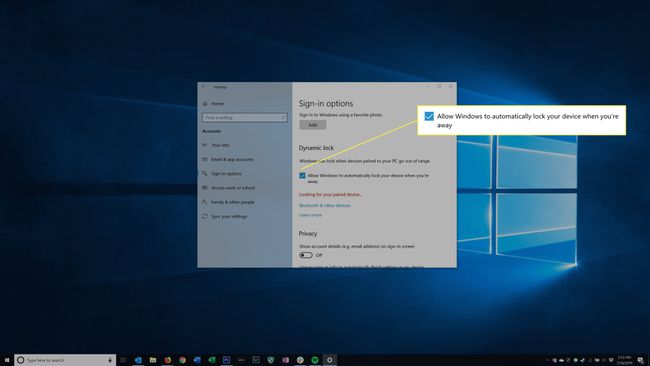Jak uzamknout počítač se systémem Windows 10
Uzamčení počítače, když se od něj vzdálíte, je jedním z nejzákladnějších bezpečnostních postupů, které můžete udělat. Ano, silná hesla a další aspekty „bezpečnostní hygiena” jsou důležité, ale pokud někdo získá fyzický přístup k vašim souborům, je bitva ztracena. Ale není důvod nechávat počítač odemčený; existuje ne méně než pět jednoduchých způsobů, jak uzamknout počítač, když opustíte místnost, a to i kvůli rychlému vyřízení.
Jak zamknout počítač se systémem Windows 10
Použijte klíč Windows Lock
Snad jediný nejjednodušší a nejspolehlivější způsob, jak uzamknout počítač, je stisknout Win+L. Počítač se okamžitě uzamkne a vy můžete zadat svůj přístupový kód až se vrátíte, abyste jej znovu použili.
Použijte Control+Alt+Delete jako zástupce Windows Lock
Tento klávesová zkratka patří k nejstarším, které kdy byly vytvořeny, které stále denně používají miliony uživatelů počítačů. Chcete-li zamknout počítač, stiskněte Ctrl+Alt+Deletea poté na obrazovce možností vyberte Zámek.
K uzamčení obrazovky použijte nabídku Start
Systém Windows obecně nabízí několik způsobů, jak provést společný úkol, a toto je dobrý příklad méně běžného (a upřímně řečeno obtížnějšího) způsobu zamknutí obrazovky.
Vybrat Start Jídelní lístek.
-
Na levé straně obrazovky vyberte avatara uživatele pro svůj účet Windows.

-
Vybrat Zámek.
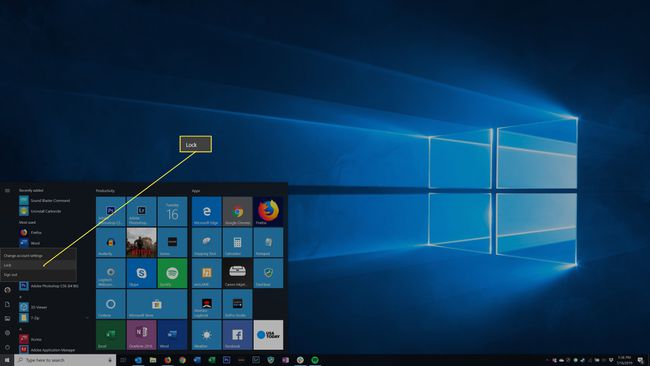
Povolte spořič obrazovky, aby automaticky uzamkl počítač
Pokud používáte spořič obrazovky, můžete mu dát další povinnost automaticky zamknout obrazovku za vás.
Otevři Kontrolní panel.
-
Do vyhledávacího pole v pravém horním rohu zadejte „spořič obrazovky“, poté vyberte Změnit spořič obrazovky.

-
Nastavte dobu, po kterou má počítač čekat, než spustí spořič obrazovky, a poté vyberte Při obnovení zobrazte přihlašovací obrazovku.

-
Vybrat OK.
Čím déle čekáte před spuštěním spořiče obrazovky, tím více času dáte někomu, aby získal přístup k vašemu počítači, než se uzamkne. Pokud jej však uzamknete příliš brzy, spořič obrazovky se může zobrazit, když používáte počítač, aniž byste museli pohybovat myší nebo psát.
Použijte svůj telefon s dynamickým zámkem k uzamčení Windows 10
Dynamický zámek je funkce z aktualizace Windows 10 Creators Update vydané v dubnu 2019. Pokud spárujete svůj smartphone s počítačem, můžete počítač nastavit tak, aby se automaticky uzamkl, když vezmete telefon mimo dosah Bluetooth.
Několik věcí, které je třeba mít na paměti o dynamickém zámku:
- Váš počítač musí být vybaven technologií Bluetooth.
- Pokud vezmete telefon od počítače, ale zůstanete v dosahu Bluetooth (asi 30 stop), počítač se nezamkne.
- I když přenesete telefon mimo dosah Bluetooth, může trvat několik minut, než se počítač uzamkne.
Tato funkce není ideální pro každého. To znamená, že je to pohodlné a cool způsobem vyspělým technologiím, takže možná budete chtít tuto funkci zapnout jako zálohu pro chvíle, kdy ji zapomenete ručně uzamknout jedním z dalších způsobů.
Ujistěte se, že je telefon zapnutý, odemčený a poblíž počítače.
-
V počítači otevřete Nastavení systému Windows.

-
Do vyhledávacího pole v horní části okna Nastavení systému Windows zadejte „Bluetooth“, poté stiskněte Vstupte.

-
Vybrat Bluetooth a další nastavení zařízení.

-
Pokud není povoleno, vyberte Bluetooth přepnout. Rozsvítí se modře, což znamená, že je zapnuto.

-
Vybrat + vedle Přidejte Bluetooth nebo jiné zařízení.

-
V okně Přidat zařízení vyberte Bluetooth.

Vyberte svůj telefon, když se objeví v seznamu. Na počítači i telefonu byste měli vidět oznámení. Přijměte je oba.
Zpět v Nastavení systému Windows vyberte Domov > Účty.
-
Vybrat Možnosti přihlášení.

-
Přejděte dolů na Dynamický zámek a vyberte Umožněte systému Windows automaticky uzamknout vaše zařízení, když jste pryč.